 tutoriels informatiques
tutoriels informatiques
 Dépannage
Dépannage
 Comment faire une sonnerie personnalisée sur Android et iOS
Comment faire une sonnerie personnalisée sur Android et iOS
Fatigué des mêmes vieilles sonneries et notifications? Personnalisez votre appareil Android ou iOS avec des alertes audio personnalisées! Ce guide vous montre comment créer et définir des sons uniques pour les appels, les messages et les notifications d'applications.
Création de votre audio personnalisé

Votre smartphone peut utiliser presque n'importe quel son comme sonnerie ou notification. Tout d'abord, acquérir votre audio: enregistrez un nouveau clip à l'aide d'une application d'enregistrement vocale (comme un enregistreur vocal pour Android ou un enregistrement vocal pour iOS), extraire un segment d'une chanson ou d'une vidéo à l'aide d'un éditeur audio (comme Audacity pour Windows / MacOS ou L'outil en ligne zamzar), ou télécharger des sons pré-fabriqués à partir d'une application de sonnerie (Maker de sonnerie ou Zedge pour Android; Ringtone Designer ou Zedge pour iOS). Convertissez votre audio en MP3 pour une meilleure compatibilité.
Le réglage des sons sur Android
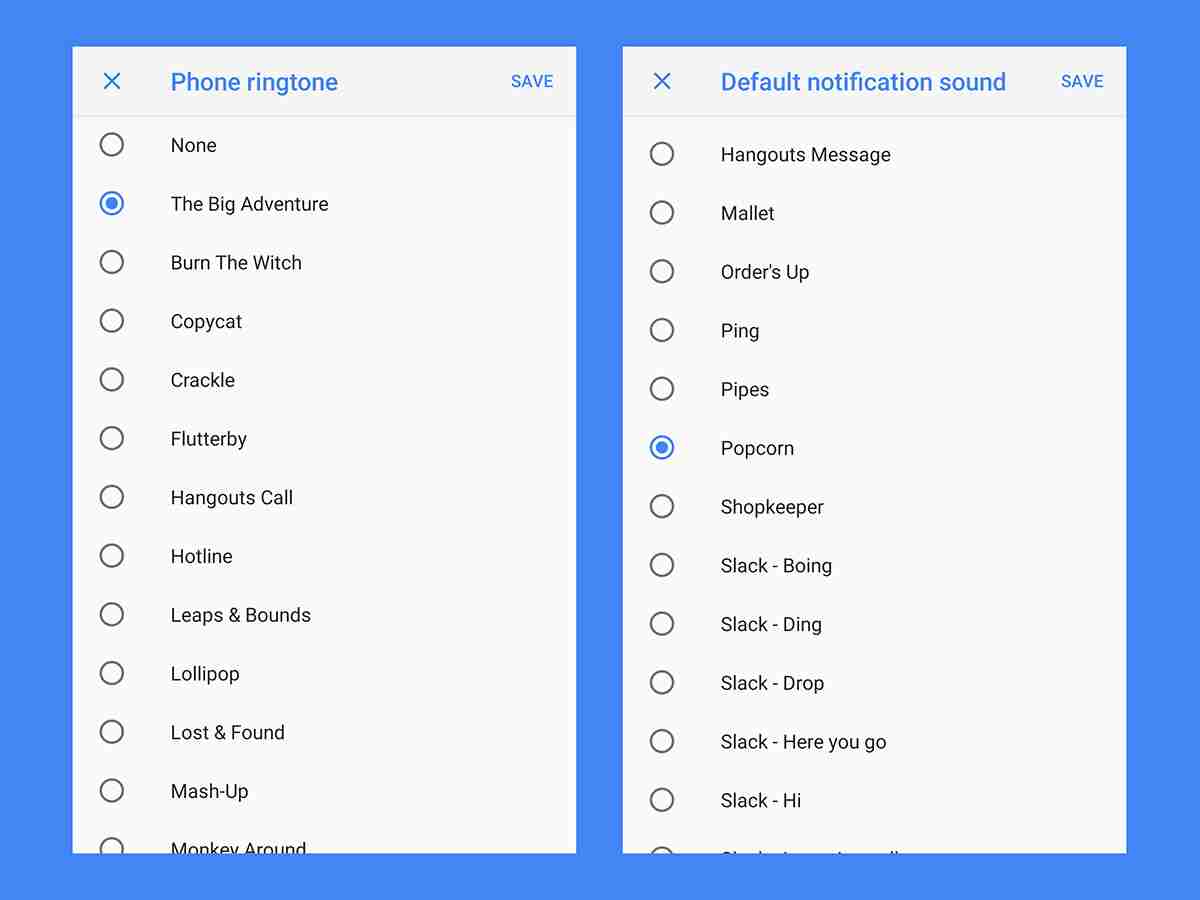
-
Transférer l'audio: Déplacez votre fichier MP3 vers les "sonneries" de votre téléphone (pour les sonneries) ou le dossier "Notifications" à l'aide de l'e-mail, du stockage cloud (Google Drive, Dropbox) ou d'une connexion d'ordinateur direct. Des applications comme Dropbox offrent une option "Enregistrer sur le périphérique" pour simplifier cela.
-
redémarrer votre téléphone: Un redémarrage garantit que le système reconna?t les nouveaux fichiers audio.
-
Définir la sonnerie par défaut: Allez dans Paramètres & gt; Sound & gt; Sonnerie téléphonique Pour choisir votre nouvelle sonnerie.
-
Définissez les sonneries personnalisées pour les contacts: Dans l'application contacts , sélectionnez un contact, appuyez sur le menu (trois points) et choisissez Définir la sonnerie .

-
Définir le son de la notification par défaut: naviguez vers Paramètres & gt; Sound & gt; Advanced & GT; Son de notification par défaut pour sélectionner un son de notification par défaut pour toutes les applications.
-
Définir les sons de notification spécifiques à l'application: De nombreuses applications permettent une personnalisation du son de notification individuelle. Vérifiez les paramètres de chaque application (par exemple, les paramètres de Gmail & gt; Gérer les notifications & gt; Advanced & gt; son ) pour cette option.
Le réglage des sons sur iOS

iOS nécessite un processus légèrement plus impliqué:
-
Importer sur iTunes: Ajoutez votre fichier audio à votre bibliothèque iTunes ( Fichier & gt; Ajouter un fichier à la bibliothèque ).
-
Convertir en aac: Créer une version AAC ( Fichier & gt; convert & gt; Créer AAC version ). Si cette option n'est pas disponible, ajustez vos paramètres d'importation iTunes ( Edit & gt; Preferences & gt; General & gt; Importer Paramètres ) Pour sélectionner le codeur AAC . iTunes peut également réduire l'audio des chansons existantes pour la création de sonneries.
-
Extension de fichier Modifier: Localiser le fichier AAC à l'aide de Fichier & gt; Afficher dans Windows Explorer / Finder et modifiez l'extension de fichier en .m4r.

-
Synchronisation avec iTunes: Connectez votre iPhone à iTunes, accédez au volet TONES et faites glisser le fichier .m4r.
-
Définir les sons par défaut: Allez dans Paramètres & gt; Sons et haptiques pour définir les sonneries et les notifications par défaut.

-
Définissez des sons personnalisés pour les contacts: dans l'application contacts , modifiez un contact et sélectionnez Ringtone ou Tone texte .
-
Définir les sons de notification spécifiques à l'application: Allez sur Paramètres & gt; Notifications , sélectionnez une application et choisissez un son sous sons .
Maintenant, vous pouvez profiter de sons personnalisés qui reflètent votre style unique!
Ce qui précède est le contenu détaillé de. pour plus d'informations, suivez d'autres articles connexes sur le site Web de PHP en chinois!

Outils d'IA chauds

Undress AI Tool
Images de déshabillage gratuites

Undresser.AI Undress
Application basée sur l'IA pour créer des photos de nu réalistes

AI Clothes Remover
Outil d'IA en ligne pour supprimer les vêtements des photos.

Clothoff.io
Dissolvant de vêtements AI

Video Face Swap
échangez les visages dans n'importe quelle vidéo sans effort grace à notre outil d'échange de visage AI entièrement gratuit?!

Article chaud

Outils chauds

Bloc-notes++7.3.1
éditeur de code facile à utiliser et gratuit

SublimeText3 version chinoise
Version chinoise, très simple à utiliser

Envoyer Studio 13.0.1
Puissant environnement de développement intégré PHP

Dreamweaver CS6
Outils de développement Web visuel

SublimeText3 version Mac
Logiciel d'édition de code au niveau de Dieu (SublimeText3)
 Windows Security est vide ou ne montre pas les options
Jul 07, 2025 am 02:40 AM
Windows Security est vide ou ne montre pas les options
Jul 07, 2025 am 02:40 AM
Lorsque le Windows Security Center est vide ou que la fonction est manquante, vous pouvez suivre les étapes suivantes pour vérifier: 1. Confirmez si la version système prend en charge les fonctions complètes, certaines fonctions de l'édition domestique sont limitées et que l'édition professionnelle et ci-dessus sont plus complètes; 2. Redémarrez le service SecurityHealthService pour vous assurer que son type de démarrage est défini sur automatique; 3. Vérifiez et désinstallez le logiciel de sécurité tiers qui peut être confronté; 4. Exécutez les commandes SFC / Scanow et DISM pour réparer les fichiers système; 5. Essayez de réinitialiser ou de réinstaller l'application Windows Security Center et de contacter la prise en charge de Microsoft si nécessaire.
 Erreur des équipes de Microsoft pour Microsoft 657RX dans Windows 11/10
Jul 07, 2025 pm 12:25 PM
Erreur des équipes de Microsoft pour Microsoft 657RX dans Windows 11/10
Jul 07, 2025 pm 12:25 PM
Rencontrer que quelque chose a mal tourné 657RX peut être frustrant lorsque vous vous connectez aux équipes Microsoft ou à Outlook. Dans cet article sur Minitool, nous explorerons comment corriger l'erreur des équipes Outlook / Microsoft 657RX afin que vous puissiez récupérer votre flux de travail sur la piste.QUICK
 Comment corriger le code d'arrêt 'System_Service_Exception' dans Windows
Jul 09, 2025 am 02:56 AM
Comment corriger le code d'arrêt 'System_Service_Exception' dans Windows
Jul 09, 2025 am 02:56 AM
Lorsque vous rencontrez l'erreur d'écran bleu "System_Service_Exception", vous n'avez pas besoin de réinstaller le système ou de remplacer immédiatement le matériel. Vous pouvez suivre les étapes suivantes pour vérifier: 1. Mettre à jour ou faire reculer les pilotes matériels tels que les cartes graphiques, en particulier les pilotes récemment mis à jour; 2. Désinstaller des logiciels ou des outils système antivirus tiers et utilisez Windowsdefender ou des produits de marque bien connus pour les remplacer; 3. Exécutez les commandes SFC / ScanNow et DISM en tant qu'administrateur pour réparer les fichiers système; 4. Vérifiez les problèmes de mémoire, restaurez la fréquence par défaut et re-remplissez et débranchez le baton de mémoire, et utilisez des outils de diagnostic de mémoire Windows pour détecter. Dans la plupart des cas, les problèmes de conducteur et de logiciel peuvent être résolus en premier.
 La passerelle par défaut n'est pas disponible Windows
Jul 08, 2025 am 02:21 AM
La passerelle par défaut n'est pas disponible Windows
Jul 08, 2025 am 02:21 AM
Lorsque vous rencontrez l'invite "DefaultGateWaySnotavailable", cela signifie que l'ordinateur ne peut pas se connecter au routeur ou n'obtient pas correctement l'adresse réseau. 1. Tout d'abord, redémarrez le routeur et l'ordinateur, attendez que le routeur commence complètement avant d'essayer de se connecter; 2. Vérifiez si l'adresse IP est définie pour obtenir automatiquement, entrez l'attribut réseau pour vous assurer que "obtenir automatiquement l'adresse IP" et "obtenir automatiquement l'adresse du serveur DNS" sont sélectionnées; 3. Exécutez IPConfig / Release et IPConfig / renouveler via l'invite de commande pour libérer et réaccompagner l'adresse IP, et exécutez la commande netsh pour réinitialiser les composants du réseau si nécessaire; 4. Vérifiez le pilote de carte réseau sans fil, mettez à jour ou réinstallez le pilote pour vous assurer qu'il fonctionne normalement.
 Windows 11 KB5062660 24h2 avec fonctionnalités, liens de téléchargement direct pour installateur hors ligne (.mSU)
Jul 23, 2025 am 09:43 AM
Windows 11 KB5062660 24h2 avec fonctionnalités, liens de téléchargement direct pour installateur hors ligne (.mSU)
Jul 23, 2025 am 09:43 AM
Windows 11 KB5062660 se déroule désormais en tant que mise à jour facultative pour Windows 11 24h2 avec quelques nouvelles fonctionnalités, notamment Rappel AI en Europe. Ce correctif est disponible via Windows Update, mais Microsoft a également publié un téléchargement direct L
 Windows n'a pas pu démarrer car le fichier suivant est manquant ou corrompu
Jul 07, 2025 am 02:39 AM
Windows n'a pas pu démarrer car le fichier suivant est manquant ou corrompu
Jul 07, 2025 am 02:39 AM
Lorsque l'invite de démarrage est "Windows n'a pas pu démarrer en raison du fichier de fichier suivant" 1. Vous pouvez exécuter bootRec / FixMB, bootRec / FixBoot, bootRec / RebuildBCD via le support d'installation de Windows; 2. Vérifiez la connexion du disque dur ou utilisez Crystaldiskinfo pour détecter l'état de santé du disque dur; 3. S'il existe un système double, vous pouvez utiliser la commande bootREC pour reconstruire le démarrage ou ajouter manuellement les éléments de démarrage; 4. Utilisez un environnement PE pour tuer les virus et combiner les outils DISM et SFC pour réparer les fichiers système, et le système peut être restauré dans la plupart des cas.
 Mon deuxième moniteur n'est pas détecté sur Windows
Jul 08, 2025 am 02:47 AM
Mon deuxième moniteur n'est pas détecté sur Windows
Jul 08, 2025 am 02:47 AM
Si le deuxième moniteur n'est pas reconnu par Windows, vérifiez d'abord si le cable et l'interface sont normaux, essayez de remplacer le cable HDMI, DP ou VGA, confirmez le port de sortie vidéo plug-in et testez différentes interfaces pour éliminer les problèmes de compatibilité; Vérifiez ensuite les paramètres de l'alimentation du moniteur et de l'entrée et connectez le moniteur séparément pour tester s'il peut être reconnu; Entrez ensuite les paramètres d'affichage Windows et cliquez sur le bouton "Detection", ou utilisez Win P pour changer le mode d'affichage, et mettez à jour le pilote de carte graphique en même temps; Enfin, vérifiez les spécifications de la carte graphique pour confirmer s'il prend en charge la sortie multi-écrans pour éviter de dépasser sa capacité de sortie maximale.
 Comment résoudre le problème de la touche Windows sans fonctionner dans Windows 10/11?
Jul 09, 2025 am 02:32 AM
Comment résoudre le problème de la touche Windows sans fonctionner dans Windows 10/11?
Jul 09, 2025 am 02:32 AM
La plupart des touches Windows ne fonctionnent pas sont des problèmes de configuration ou de système. 1. Vérifiez si la fonction "Utiliser Windows Key Hotky" est activée et désactiver les logiciels ou services pertinents. 2. Exécutez les questions de détection de dépannage du clavier intégré Windows. 3. Vérifiez s'il existe une clé SCANDODEMAP dans le registre et supprimez-la pour restaurer la clé de victoire si c'est le cas. 4. Mettre à jour ou réinstaller le pilote du clavier, essayer de désinstaller l'appareil et de le redémarrer automatiquement. 5. Tester les problèmes matériels, modifier le clavier externe ou utiliser le site Web de test pour déterminer s'il est endommagé. La plupart des cas peuvent être résolus par les étapes ci-dessus.





